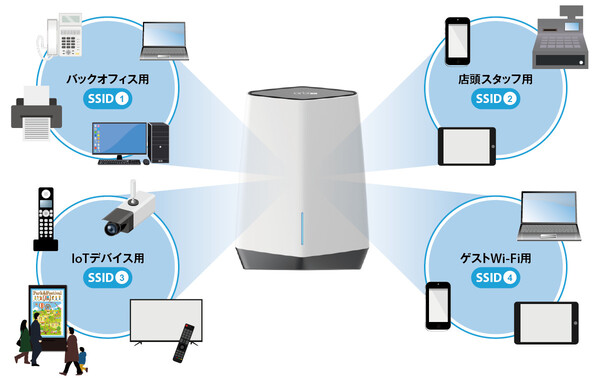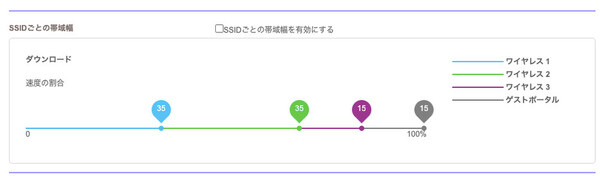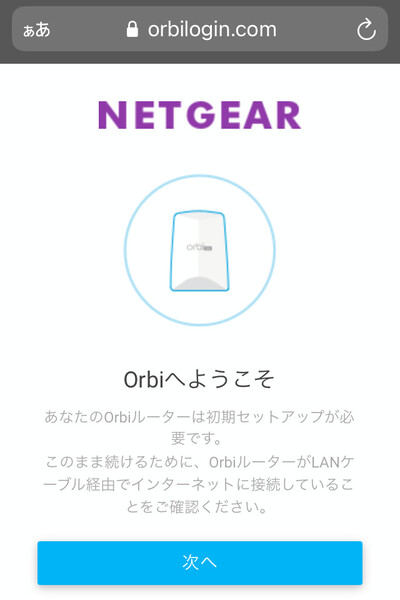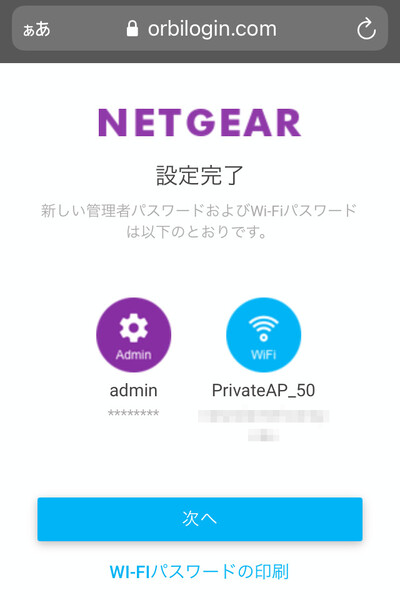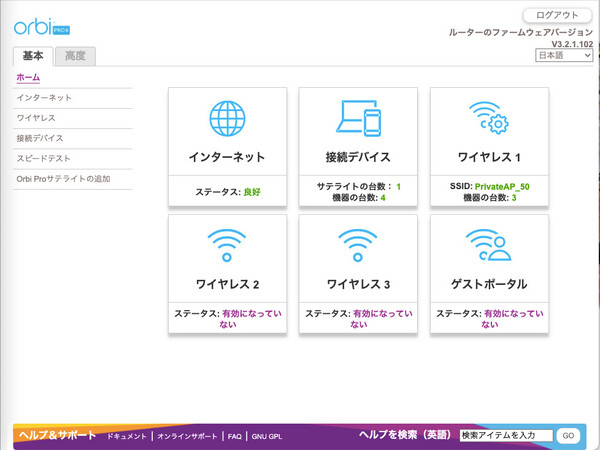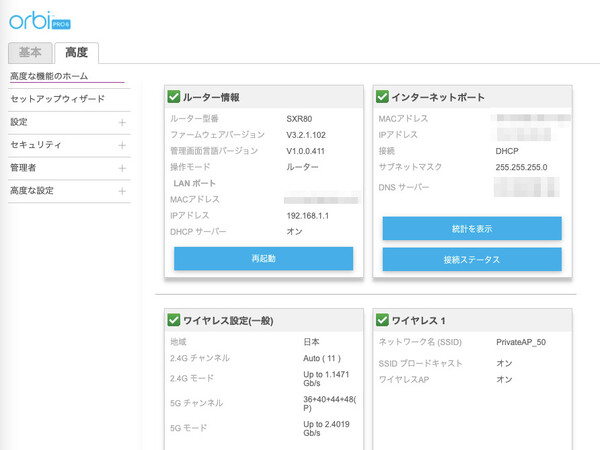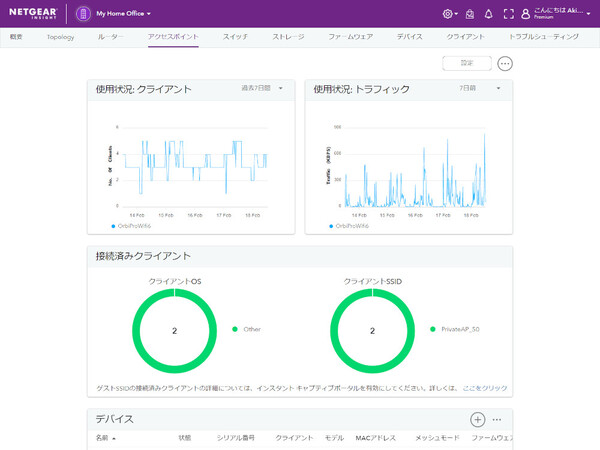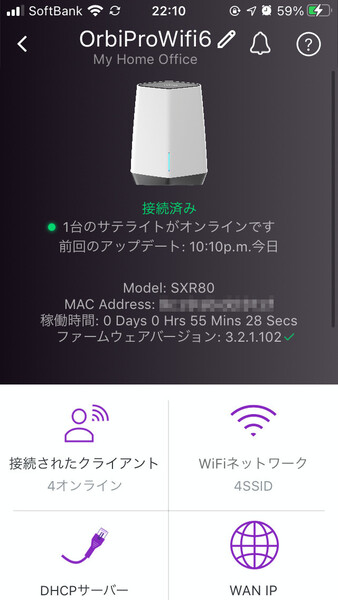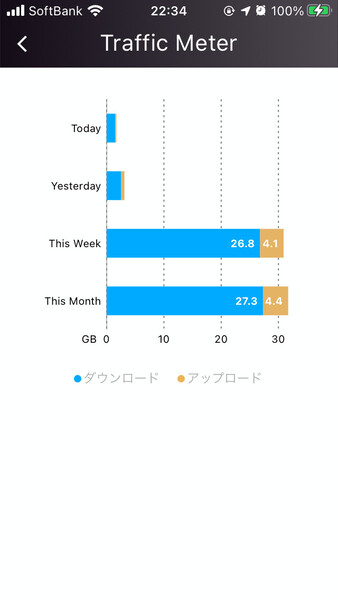在宅勤務から中小規模オフィス、店舗、工場、倉庫など幅広くカバーできるビジネス向けOrbiの特徴
ビジネス向けWi-Fi 6メッシュで快適に!「Orbi Pro WiFi 6」実機レビュー
2021年03月01日 08時00分更新
メッシュWi-Fi機能を搭載したネットギアのWi-Fiルーター「Orbi」シリーズ。ホーム向け製品を含む幅広いラインアップをそろえる中で、小規模オフィスや店舗向けの最新モデルとして今年登場したのが「Orbi Pro WiFi 6」だ。
Orbi Pro WiFi 6は、その名のとおり最新のWi-Fi 6(IEEE 802.11ax)規格に対応しており、パワフルで安定したWi-Fi通信を可能するが、それだけではない。ビジネス向けの“Pro”ライン製品として、業務ネットワークの構築に役立つ機能も多数搭載している。「NETGEAR Insight」クラウドとスマートフォンアプリを使った、他のネットワーク機器も含めた一元監視/管理にも対応している。
さらに、簡単なセットアップと管理はOrbiシリーズならではのものだ。最近では在宅勤務をする人が増えており、自宅でもWeb会議やクラウドアプリを快適に使えなければ業務に支障が出る。家族が動画ストリーミングやゲームでネットワークを使っても、それに邪魔されないようにしたい。Orbi Pro WiFi 6はそうしたニーズにも対応できる。
今回はネットギアからOrbi Pro WiFi 6の実機を借りて自宅に設置したので、さまざまな機能を概観するとともにパフォーマンステストを実施してみたい。
トライバンド、有線LANポート強化など、Orbi Pro WiFi 6の特徴
Orbi Pro WiFi 6は、ルーター1台とサテライト1台の2台セット(スターターキット SXK80)として販売されている。ルーターとサテライトはそれぞれWi-Fi 6アクセスポイントとして機能し、1台あたり最大200㎡をWi-Fiエリアとしてカバーすることができる。1台あたりクライアントを最大60台まで同時接続できるパワフルなモデルだ。
Orbi Pro WiFi 6のルーターとサテライト間は、メッシュWi-Fi技術で無線接続される。そのため、サテライトは場所を選ばず簡単かつ柔軟に設置することが可能だ。ルーター1台に対して最大4台のサテライトを接続でき、Wi-Fiのカバーエリアを拡張したい場合はサテライトを追加するだけでよい。これにより、在宅勤務をする自宅オフィスから、中小規模の店舗、オフィス、また倉庫や工場など、幅広く活用できるようになっている。
ルーター~サテライト間の中継には、PCやスマートフォンがWi-Fi接続に使う周波数帯(2.4GHz帯、5GHz帯)とは別の専用周波数帯(5GHz帯)を使用する。この3つの周波数帯(=トライバンド)を別々に使うことで、安定したメッシュWi-Fi接続が実現する。なお、Orbi Pro WiFi 6ではルーター~サテライト間の中継(無線バックホール)にもWi-Fi 6を使うため、従来のOrbi Proモデルのおよそ1.4倍、最大2.4Gbps(2402Mbps)の帯域幅を持つ。

ルーター、サテライトの外観やサイズは同じ。ルーターのみWANポートを搭載する(写真上)。サテライト側にも5つのギガビット有線LANポートがあり、離れた場所にある有線LANデバイスを接続できるので便利だ
ここまでの特徴はホーム向け製品ともほぼ共通しているが、もちろんOrbi Pro WiFi 6はPro製品ならではの“ビジネス向け”の特徴も持つ。
まずは、Wi-FiのSSIDを最大4つまで持てることだ。これにより、たとえば店舗に設置する場合ならばバックオフィス業務用、店頭スタッフ用、防犯カメラなどのIoTデバイス用、ゲスト(来店客)用、といったかたちで個別にSSIDを割り当てられる。
これらのSSIDに対しては、割り当てるWi-Fi帯域幅、VLAN(タグVLAN)、クライアント分離(同じアクセスポイントに接続するクライアント間通信をブロックする機能)などを個別に設定できる。これにより、たとえばゲストWi-Fiに接続する来店客が増えても業務用の帯域を圧迫することがなく、また業務システムへの不正アクセスも確実に防ぐことが可能だ。業務ネットワークの安定稼働とセキュリティを考えるうえで、こうした設定は欠かせない。
在宅勤務環境であれば、Web会議や業務アプリへのアクセスに使う仕事用SSIDと、ゲームやストリーミングビデオ再生などに使うプライベート用のSSID、スマート家電やIoTデバイス用のSSIDを別々に用意できる。家族のネット利用が増えてもWeb会議などの業務帯域を圧迫することがなく、また万が一、プライベートのPCが万が一マルウェア感染しても業務PCには影響を与えないなど、安心して在宅勤務に使えるネットワークになるだろう。
Orbi Pro WiFi 6の“ビジネス向け”特徴の2つめとして、無線だけでなく有線LANポートも強化されている点が挙げられる。
まず、ルーターのWANポートとサテライトのLANポート(1つ)は2.5ギガビットEthernet(2.5GbE)に対応しており、現在普及しつつある1Gbps超のインターネット回線やマルチギガビット対応スイッチ、デバイスと高速に通信できる。さらに、残る4つのLANポートはリンクアグリゲーション(LAG、1Gbps×2)に対応しているので、オフィスの中心でトラフィックが集中しやすいNASや業務サーバーとの接続を強化し、Orbi Pro WiFi 6の高速性を生かすのに適している。もちろん有線LANの各ポートもVLAN対応であり、トラフィックを分離することが可能だ。
また、リモートアクセスVPN機能も標準搭載している。オフィスに設置することで、リモートのPCやスマートフォンからOpenVPNクライアントを使って社内ネットワークにVPN接続することが可能になる。これから社員のリモートワーク化/在宅勤務化を進めていくうえで便利だろう。
壁掛け設置や天井取り付けに対応したマウントキットも付属する。これにより、設置場所の少ないオフィスや店舗でもスマートにOrbi Pro WiFi 6を設置することが可能だ。
ビジネス向けでも初期セットアップはウィザード方式で簡単
製品の特徴を大まかに理解したところで、実際に触ってみることにしよう。初期セットアップはWebブラウザを使ったウィザード形式であり、スマートフォンからでもPCからでも簡単に設定できる。
まず、ルーターのWANポートをインターネット回線(ONUやモデム)と接続して電源を入れたあと、スマートフォン/PCをWi-Fi接続(または有線LAN接続)する。なお、工場出荷時に初期設定されているWi-FiのSSID/パスワードはルーター貼付のステッカーや本体底面に記されているが、スマートフォンの場合はカメラで二次元コードを読み取るだけでWi-Fi接続できる。
Orbi Pro WiFi 6への接続後は、ブラウザで「OrbiLogin.com」にアクセスすればウィザードが表示される。あとは画面上の指示に従って設定を進めればよい。初期セットアップ中に設定(入力)が必要なのは、インターネット接続のアカウント情報(PPPoE接続の場合のみ)、このOrbiにログインするための管理者アカウント、新しいSSID情報の3つだけだ。
ルーター~サテライト間の接続設定も、セットアップの途中で行われる。ただし、画面の指示に従ってサテライトの電源をオンにするだけで自動的に検出、接続されるので、とくに難しい設定の必要はない。
なお、初期セットアップの最終段階ではルーター/サテライトのファームウェアバージョン確認も自動的に行われる。ここでは「すべてアップデート」をタップするだけで最新バージョンに更新できるので、必ずアップデートしておこう。
複数SSID、VLANなどの追加設定もブラウザで
初期セットアップが終われば、設定したSSIDにPCやスマートフォンを接続してインターネットやLANにアクセスできるようになる。ただし、ゲスト用など2つめ以降のSSIDやVLAN、クライアントごとのアクセス制御、ポート転送などの高度な設定を行うためには、管理コンソールから追加の設定を行う必要がある。
ふたたびブラウザで「OrbiLogin.com」にアクセスし、管理者パスワードでログインすると、Orbi Pro WiFi 6の管理コンソールが表示される。セットアップ中に設定した管理者アカウント(ID/パスワード)を入力してログインしよう。なお、この画面はPCブラウザ向けのデザイン/サイズになっているので、PCからアクセスすることをお勧めしたい。
管理コンソール画面も、ホーム向けOrbi製品と同じように、シンプルでわかりやすいデザインになっている。
たとえば、2つめのSSIDを設定したい場合は「ワイヤレス2」をクリックして「ワイヤレス2ネットワークを有効にする」にチェックを入れ、SSIDやパスワードを設定したうえで「適用」を押すだけでよい。同じ画面内で、このSSIDに対応するVLANを指定したり、SSIDごとの帯域幅(割合)を設定することもできる。設定項目が整理されており、グラフィカルな表示も多いので、迷う部分は少ないだろう。
そのほかこの画面では、Wi-Fi/有線LANで接続されているデバイスの一覧を表示したり、インターネット回線(WAN)の簡易スピードテストができる。左上の「高度」タブをクリックすれば、VLANやVPN、IPv6、ダイナミックDNS、ポート転送といったより詳細な設定ができる。なお、画面下の「ヘルプセンター」をクリックすると、各設定項目の詳しい説明や設定方法などが表示されるので、これも参考にしながら設定してほしい。
Insight登録でクラウドとスマートフォンアプリによる管理も
Orbi Pro WiFi 6は、ネットギアのビジネスネットワーク製品を一元管理/監視できるクラウドサービス「NETGEAR Insight」にも対応しているので、これもぜひ活用したい。特に複数のオフィスや店舗、倉庫などにOrbi Pro WiFi 6を設置する場合は、どこにいても稼働状態を監視できて非常に便利なはずだ。
Insightへの登録方法は他の製品と同じで、スマートフォンのInsightアプリでOrbi Pro WiFi 6の二次元コードをカメラ撮影するか、シリアル番号を入力すればよい。Insightに登録することで、外出先でもスマートフォンアプリから機器の稼働状態や接続デバイス、トラフィック量などをリアルタイムに監視できる。加えて、簡単な設定変更や、万が一機器がダウンした際の管理者への自動通知(アラート)、リモートからの機器の再起動といった操作も可能になる。
また、オフィスネットワークでネットギア製のInsight対応スイッチなどと一緒に設置している場合は、それらも一括で監視や管理ができる。たとえばOrbi Pro WiFi 6とスイッチのVLAN設定をまとめて変更するといったことができるので、個々の管理コンソールを開いて1つずつ設定を変えていくよりもシンプルかつスマートだ。


この連載の記事
-
TECH
無線LANを段階的に拡大できるネットギア「WAC720」を試す -
sponsored
スマホで社内ネットワーク設定?ネットギア「Insight」って何 -
sponsored
スイッチのVLAN設定をスマホアプリの「Insight」だけでやってみる -
TECH
スマホアプリでオフィスNWの無線LAN設定、ゲストWi-Fiも簡単に構築 -
sponsored
有線LANの敷設工事不要!ビジネスWi-Fiで「Orbi Pro」が便利 -
TECH
手軽にWi-Fi 6対応メッシュWi-Fi化できるネットギアの「EAX80」で全方位カバーだ -
sponsored
オフィス向けWi-Fi 6&メッシュ対応AP、ネットギア「WAX610」レビュー -
sponsored
ネットギア製品を公式ECストアで買うと「いつでもおトク」な理由 -
TECH
高コスパなWi-Fi 6ゲーミングルーター、ネットギア「Nighthawk Pro Gaming XR1000」レビュー -
sponsored
クラウド対応「Meural WiFi フォトフレーム」でおうち時間が充実! - この連載の一覧へ